В статье рассмотрено, как включить голосовой чат для общения между игроками в игре CS:GO и что для этого нужно.
Как включить голосовой чат в КС ГО
Counter Strike — мегапопулярная игра, в которую играют в одиночку или целыми кланами, на любительском и профессиональном уровне, на «интерес» или на призы в сотни тысяч долларов США. В такой жесткой конкуренции важное место отводится взаимодействию игроков друг с другом. Так как от слаженности и организованности вашей команды зависит результат в каждом конкретном матче. Инструментом этой слаженности является голосовое общение между членами одной команды. Однако бывают ситуации, когда отдельные игроки не знают, как включить эту функцию. Ниже мы разберем, как включить голосовой чат для общения между игроками в игре CS:GO и что нам для этого нужно.
Чтобы комфортно общаться в Counter Strike одним голосом, нужен качественный микрофон. Дешевый микрофон издает такой же «дешевый» звук, поэтому ваши отдельные слова могут быть не слышны собеседнику или слышны нечетко. Это может привести к непониманию действий команды, снижению эффективности работы вашей команды и, как следствие, ее поражению.
При подключении микрофона убедитесь, что Windows правильно с ним работает. Из-за этого:
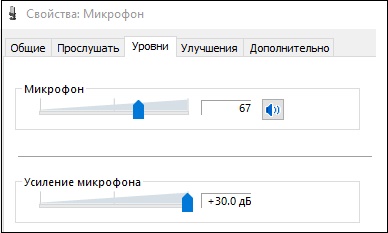
- Зайдите в Панель управления, выберите там «Крупные значки», затем нажмите «Звук».
- Выберите вкладку «Запись», щелкните здесь свой микрофон, затем нажмите кнопку «Свойства» ниже.
- Если у вас бесшумный микрофон, в открывшемся окне настроек уровня звука перетащите ползунок усиления вправо до приемлемой градации.
- Откройте вкладку «Улучшения» и выберите параметры «Шумоподавление» и «Эхоподавление»
Не забудьте связать активацию микрофона с определенной клавишей, что упростит передачу голосовой информации союзнику. Из-за этого:
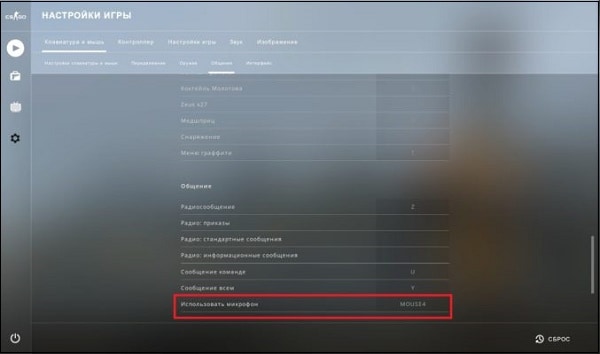
- Зайдите в настройки игры, выберите подраздел настроек «Клавиатура и мышь».
- В опции «Использовать микрофон» привяжите ту или иную клавишу к микрофону.
- Затем перейдите в раздел настроек «Звук» и установите опцию «Активация микрофона» в состояние «Ключ».
Включение голосового чата в игре КС:ГО
После активации консоли и создания сервера CS:GO вы сможете использовать его возможности с помощью соответствующих команд.
Включить/отключить голосовой чат: voice_enable 1 — включить, voice_enable 0 — отключить.

Используйте команду voice_enable для включения и отключения голосового чата
Как подключить чат в кс го, консольная команда. Прежде чем создать свой первый ярлык, вам нужно будет изучить некоторые основные консольные команды. Они вам пригодятся не только при написании обвязок, но и в дальнейшей работе с консолью…
Создание простого бинда
Если вы никогда раньше не пробовали писать ссылки, то стоит начать с самой простой ссылки для быстрой отправки сообщения в чат. Это полезно для общения с командой, если вы играете без микрофона. Например, вы можете связать фразу «Rush B» с клавишей t. Подобные быстрые команды могут пригодиться во многих игровых ситуациях. Итак, приступим к их созданию.
Чтобы связать сообщение, нужно сначала открыть консоль в CS:GO, нажав клавишу ~. После этого введите в открывшемся текстовом поле следующее:
bind «t» «say_team собралась!»
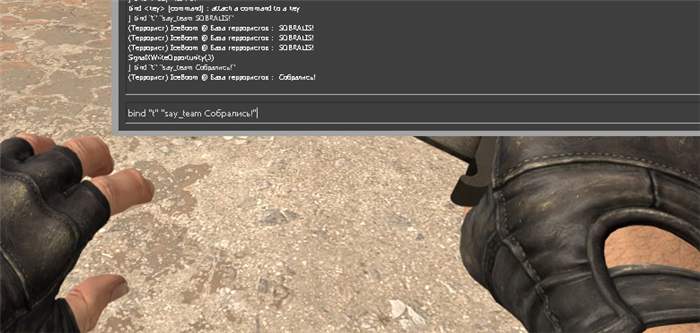
Введя эту строку кода в консоль и нажав Enter, вы привяжете текстовое сообщение «Мы здесь!» на клавишу т. Теперь вы сможете общаться с движущейся командой, не отрываясь от игрового процесса.
Постарайтесь забиндить полезные фразы
Конечно, так можно связать все, что душа пожелает, но тем не менее для команды будет лучше, если вы сможете оперативно делиться важной тактической информацией. Например, что-то вроде «Враг приближается к А». Команда для связывания этой фразы с ключом выглядит так:
bind F4 «say_team Враг приближается к A»
F4 можно заменить любой кнопкой. Также будет удобно как можно скорее сообщить своим товарищам по команде, что вы выходите из компьютера. Для этого нужно в консоли набрать bind F2 «say_team AFK». Вы можете придумать столько команд, сколько свободных клавиш на клавиатуре. Просто убедитесь, что они не переходят в общий чат!
Чтобы включить голосовой чат, вам нужно записать в консоли команду — voice_enable 1. Самое главное, что вы должны понять, прежде чем выключать или включать голосовой чат, это то, что вам нужно правильно настроить звук и микрофон. В противном случае вы ничего не слышите и ничего не говорите своим товарищам по команде
Видеогайд по настройке микрофона для кс го:
Правильно все настроив в системе, нужно установить в игре удобную кнопку для передачи голосовой речи в эфир. Как правило, это кнопка «К» (английская раскладка). Но его также можно установить на любую удобную для вас клавишу. Это требует:
Мы настоятельно рекомендуем вам настроить боковую кнопку мыши, как мы это сделали на скриншоте. Это очень практично и удобно. Так как левая рука и без того перегружена большим количеством кнопок на клавиатуре.
Все команды голосового чата:
- voice_enable — отключить и включить активацию голосового чата. Бывает, что могут быть системные проблемы с передачей или приемом сигнала в чате. Просто выключите чат и снова включите. В некоторых случаях это помогает;
- voice_forcemicrecord 1 — включить запись голосового чата. Затем вы можете прослушать повтор своего общения. Полезно в случаях с игроками, которые не предоставляют качественной информации. Это помогает иметь доказательства против таковых;
- voice_loopback 0 — удобная команда для управления вашим голосом. Бывают случаи, когда говорят, что у тебя микрофон в телефоне и есть шумы в игре. Но при проверке системы все в порядке. Итак, в игре эта команда позволит вам слушать и контролировать себя;
- windows_speaker_config 1 — переключить аудиовыход на наушники. Бывают случаи, когда система автоматически передает звук только на динамики;
- bind f12 «voice_enable 1» — установка бинда на клавишу f12. Теперь, когда вы нажмете на нее, будет активирован голосовой чат;
- bind f11 «voice_enable 0» — то же самое, только наоборот;
- voice_scale 1 — установка общей громкости голосового чата;
Если вы хотите установить возможность общаться со всеми игроками на сервере, но с одним условием: они должны быть мертвы, вы должны установить следующий список команд:
Если вы хотите слышать только своих союзников, несмотря на их статус в игре, то:
Также рекомендуем посмотреть небольшое руководство по настройке и включению микрофона в кс го:
Подписывайтесь на нас в социальных сетях (ВК, Telegram)!
Как разговаривать с тиммейтами в игре кс го — один из важных вопросов, который мы сейчас постараемся выяснить! Содержание Настроить голосовой чат Связать с готовой голосовой фразой Правила голосового общения Настроить голосовой чат Если вы только что установили игру ex
Правила хорошего тона
- Первое, с чего нужно начать общение, — это поприветствовать своих друзей на английском языке. Понятно, что это правило относится к случайному выбору ваших товарищей по команде. И чаще всего ты не знаешь, где он живет и какой у него родной язык. Если вам проще говорить по-русски, то вы можете узнать, сколько игроков вас понимают;
- Переключитесь на русский, только если все 5 товарищей по команде говорят по-русски. Это хороший тон и уважение ко всем, кто с вами играет;
- Если вы играете накануне праздника, обязательно поздравьте всех с ним. Это повысит боевой дух и будет держать товарищей по команде на одной волне;
- Старайтесь давать информацию, только если вы живы. Так как боковой взгляд может только запутать и помешать нормальной игре;
- Вам просто нужно поговорить об игре. 5 человек, которые постоянно говорят на разные темы, не всегда могут создать комфортную познавательную атмосферу. Поэтому надо говорить кратко и по делу;
- Самая важная информация, которая нужна вашим товарищам по команде, — это где и сколько вы только что видели противников;
- Не ругайтесь матом в ухо, а также на своих товарищей по команде. Вы будете дико мешать игре, причем не только человеку, с которым поссорились, но и тем, кто не виноват в этом процессе;
- Не кричите в микрофон. У каждого разная настройка звука, поэтому резкие крики и повышенная высота голоса будут всем только мешать.
- Если вы не в настроении, лучше выключить микрофон и ничего не говорить. Но на высоких уровнях игры многие игроки хотят, чтобы все общались и отвечали друг другу. Поэтому не исключен момент, когда вас просто выкинут с сервера.
Мы рекомендуем вам общаться с товарищами по клану одним щелчком мыши. Наиболее удобными являются боковые кнопки. Не нужно тянуться ни к какой клавише, и всегда под пальцем. Кроме того, очень редко бывают ситуации, когда вы используете стрельбу и в этот момент пытаетесь пообщаться со своими союзниками. Именно эта связующая комбинация позволяет обрести комфорт в общении.
Подписывайтесь на нас в социальных сетях (ВК, Telegram)!
Простым языком про патрули и запреты.
За что вас могут забанить в матчмейкинге?
В матчмейкинге есть временные и постоянные блокировки. Последние — это запрет патрулирования и запрет VAC. Выдаются как игра с читами, оспорить их практически невозможно (такие случаи огромная редкость). С такими банами нельзя играть в матчмейкинг на серверах, защищенных системой VAC, а это почти все серверы в игре. Также вы не сможете продавать и передавать предметы из своего инвентаря.
Временные баны в матчмейкинге выдаются за постоянное нарушение правил игры:
- Выйти из игры и не заходить в нее повторно в течение 5 минут;
- Много пинайте других игроков;
- Тебя сильно пинают.
За первое нарушение любого из правил дается предупреждение, за каждое последующее нарушение — запрет на матчмейкинг. Есть 4 стадии бана:
- Блокировка на 30 минут;
- Блокировка на 2 часа;
- Блокировка на сутки;
- Блокировка на 7 дней.
За каждое последующее нарушение этап будет повышаться. Чтобы вернуться на прежний уровень бана, нужно 7 дней не получать наказания. Например, если вы получили бан на 7 дней, после окончания бана вам нужно будет не получать бан еще неделю. После этого, если вы снова нарушите правила, вы останетесь без сватовства всего на один день.
Полная и подробная разборка меню радио и управления радио в CS:GO. Какие есть команды? Что они скрывают? Какие из них были добавлены в 2019 году? Как их настроить, а так же готовые меню радио со всеми командами.
Настройка радиоменю вручную
Пройдя весь список радио-команд, пришло время научиться настраивать меню радио по-своему, оставляя только то, что вам нужно. Для начала редактирования нужно знать какой файл отвечает за генерацию списков меню радио, об этом я писал выше.
Главное не изменять основную структуру файла, менять только состав меню и последовательность самих радиоуправлений. Кстати, любое меню радио может иметь максимум девять (!) элементов, иначе оно не откроется. Модификацию меню радио рассмотрим на примере блока «Радиосообщения», который был добавлен при выходе из запретной зоны.
Для открытия radiopanel.txt можно использовать обычный текстовый редактор «Блокнот», но сейчас рекомендую изучить и освоить работу с более продвинутым редактором совершенно бесплатно — Notepad++
- Наша задача добавить в «Радиосообщение» еще 3 скрытые радиокоманды, чтобы при открытии этого меню радио было 9 записей, вместо шести как сейчас. Добавьте: «Закладка точки А», «Закладка точки Б» и «Сейчас она взорвется! «.
- Открыв файл radiopanel.txt вы увидите следующее:
Все блоки меню радио перечислены в разделе «Группы» (7-я строка), который открывается символом «» в строке 8 этого файла и закрывается символом «>» в строке 196 (содержимое строк будет соответствовать структуру я описываю, пока вы еще ничего не изменили в файле). В девятой строке мы видим «общее»: это техническое название раздела меню радио, которое мы хотим исправить. И так, его содержание:
Так же есть еще 3 блока меню радио, которые трогать не будем:
— стандартный (Приказы);
— группа (Стандартные сообщения);
— отчет (информационные сообщения).
забавно, что названия псевдонимов для этих блоков явно сбивают с толку, но разработчиков CS:GO, видимо, это не волнует
- «общий» — техническое название раздела меню радио (не менять). Ниже приведены настройки для этого раздела:
- «hotkey» «0» — горячая клавиша для открытия меню. Не используется, так как ключ назначается внутри игры через настройки или консоль. Вы можете изменить значение «0» на любое свое в файле radiopanel.txt, но при запуске игры ключ автоматически перезапишется на указанный в вашей конфигурации, по умолчанию: bind «z» «Radio» ;
- «title» «#SFUI_CommonRadio» — Название меню радио в игре. Используется метка #SFUI_CommonRadio, под которой скрывается название этого меню на разных языках. Если вместо «#SFUI_CommonRadio» написать «Мое суперменю», то при запуске CS:GO на любом языке меню будет иметь название на русском языке. Поэтому старайтесь использовать существующие ярлыки;
- «timeout» «5» — Время в секундах, по истечении которого меню автоматически закроется.
- «Роджер» — техническое название раздела радиокоманды «Я вас подтверждаю/понимаю». Настройки этого радиоуправления следующие:
- «hotkey» «1» — Горячая клавиша для использования команды. Ей можно присвоить от 1 до 9 (ноль использовать нельзя, так как он зарезервирован как кнопка для закрытия меню);
- «label» «#SFUI_Radio_Roger» — Название радиокоманды в меню радио. Попробуйте использовать существующие метки для каждого существующего пульта дистанционного управления. В противном случае, если вместо «#SFUI_Radio_Roger» прямо написать «Я вас подтверждаю/понимаю» — при запуске CS:GO на любом языке в меню «Радиосообщение» название этой радиокоманды всегда будет отображаться на русском языке;
- «cmd» «roger» — здесь отображается псевдоним соответствующей радиокоманды.
В этом случае, когда вы откроете меню «Радиосообщение» и затем нажмете клавишу «1», будет использоваться пульт дистанционного управления с системным псевдонимом roger .
Источники
- https://sdelaicomp.ru/igry/kak-vklyuchit-golosovoj-chat-v-ks-go.html
- https://serveraksgo.ru/kak-zabindit-chat-v-ks-go/
- https://gocsgo.net/guides/advice/kak-vklyuchit-golosovoy-chat-v-cs-go/
- https://gocsgo.net/guides/advice/kak-govorit-v-cs-go/
- https://cyber.sports.ru/tribuna/blogs/easycsgo/2946726.html
- https://csgohub.ru/csgo-settings/278-standartnye-i-skrytye-radiokomandy-v-csgo-i-ih-nastroyka.html























